
待ちに待ったM2 MacBook Airが到着。
MacBook Pro14インチユーザーがAirを手にした最初の感想は「軽い・薄い・小さい」です。
サイズがそこまで違うわけではありませんが、重量の違いは手にしただけでわかります。
そして新しい薄いボディは魅力的で「あ、Airだ!」と実感させてくれます。
能力的には、 M1Max MacBook Pro 14インチが上なんですが、M2も十分高性能。
4K動画の編集だってよほど複雑な処理をさせない限り、難なくこなしてくれます。
今回はファーストインプレッションの記事ですが、メインPCはAirかProか、答えを探りつつレビューしていきます。
M2 MacBook Air 同梱品

同梱品はいつもの感じ。
- MacBook Air シルバー(ほかにミッドナイト/スターライト/スペースグレイ)
- MagSafe3充電ケーブル(2m)
- 35WデュアルUSB-C充電アダプタ(67W USB-C充電器選択可)
- 説明書
- 林檎ステッカー(シルバー)
最近はスペースグレイを選ぶことが多かったのですが、久々にシルバーを選択してみました。
新色ミッドナイトは、iPhone 13 Pro ケースやApple Watch のバンドで青っぽいのを確認してるので今回はパス。
ソリッドのブラックだったら購入したかも。
とはいえ、カラー選びは完全に好みですね。
M3 MacBook AirとM2の比較記事レビューはこちら

カスタマイズしたM2 MacBook Airのスペック

カスタマイズ内容
- 8コアCPU/10コアGPUを選択
(ほかに8コアCPU/8コアGPUモデルあり) - 8GB→24GBユニファイドメモリに変更
- 512GB SSDストレージ
- 日本語→US配列キーボード
- デュアルUSB-C 35W電源アダプタ
(ほかに67W USB-C電源アダプタを選択可)
下位の8コアCPU/8コアGPUモデルでも十分だと思いますが、M1からの進化も確認したかったので上位を選択。
メモリ増設 (24GBへ)
メモリは開いてるアプリやタブに気を使いたくなかったので、モリモリの24GBにしてみました。
ライトユーザーなら8GBでも良いという方はいますが、基本的に最近のMacBookはメモリの増設ができません。
あとで動画編集用に増設したいとか、DTMを始めたいとか思っても、メモリの増設は不可能です。
せめて16GB、余裕があるなら24GBをおすすめします。
とはいえ、8GBではMacBookが動かないなどといったことはありません。
フルHD程度の動画編集程度なら8GBでもOK(ほかのアプリは開かないことが条件)
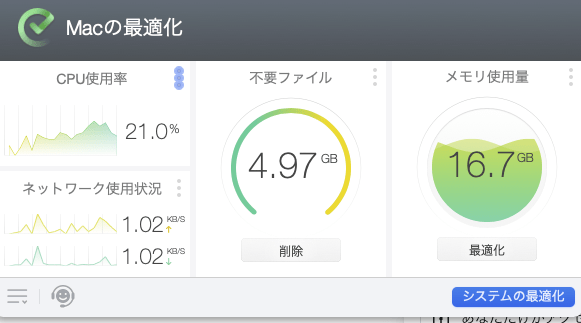
ちなみに、Canva、写真アプリ、Excel、Chromeのタブを8つ開いてメモリは16GBオーバー。
ひとつのアプリに集中する方は問題ないですが、私みたいなアプリをいくつか開いて作業するなら24GBがおすすめです。
あくまで金銭的に余裕があれば、カスタマイズして16GB以上のメモリ搭載をおすすめしたいです。
キーボード
US配列キーボードについては、単純に見た目がスッキリしているということもありますが、使い慣れていることと、外付けもすべてUS配列なのでほかに選択の余地なし。
日本語JIS配列が慣れている方は、そちらを選びましょう。
USB配列だから、とかJIS配列だからとかで、できない作業があるわけではありません。
US配列のキーボードカバーは、なかなか量販店で販売されていないのでMac専門店か、Amazonに頼るしかありません。
ストレージ
ストレージは512GB、理想は1TBなのですが、MacBook Pro 14インチも保有してるのでケチってみましたが、メインマシンにできそうなのでちょっと後悔。
メモリ同様、購入後に内蔵SSDを換装することはできません。
ただし、データの保存をクラウドや外付けSSD、NASなどに任せる方法もあります。
自分のお財布と相談するのがいいでしょう。
充電アダプタ
充電アダプタはApple初のデュアルポート純正充電アダプタ35Wということで興味本位で選択。
よくよく考えると2ポート充電すると17.5W×2とかなり非力のため、これも後悔。
とはいえAnkerなどサードパーディー製のUSB充電器が使えるので、現在不便はありません。
おすすめはAnker Prime Wall Charger (67W, 3 ports, GaN) あたり。
構成の総評
ストレージの容量に後悔はありますが、2022年は円安でMacBook Airの価格が高騰したこともあり、MB Proでもないモバイルマシンにこれ以上お金をつぎ込むのをやめました。
この構成でSSDストレージを1TBにすると約30万円。高い。
2024年も使い続けていますが、メモリが24GBあればめちゃくちゃ快適です。
ストレージは本気のメインマシンにするなら1TBや2TBを選択するのがベスト。
基本スペック
- 16コアNeural Engine
- True Tone搭載13.6インチLiquid Retinaディスプレイ
- 1080p FaceTime HDカメラ
- MagSafe 3充電ポート
- Thunderbolt / USB 4ポート x 2
- Touch ID搭載Magic Keyboard
- 感圧タッチトラックパッド
- 4スピーカー
- 高さ1.13×幅30.41×奥行21.5 cm
- 重量:1.24kg(カタログ値)
先代からの変更点としては、以下の通り。
- ディスプレイが13.2インチから13.6にサイズアップ&高精細に
- Face Timeカメラが720pから1080pに進化
- MagSafe3充電ポートの追加
- スピーカーが2つから4つに
- Touch ID搭載
- サイズ・デザインも刷新
- 重量が1.29から1.24kgに
外観

久しぶりのシルバーは、新鮮。
全体的に厚みが均等になり、フラットになったM2 MacBook Air、先代モデルより好きかも。

開くと、ディスプレイの薄さを実感。
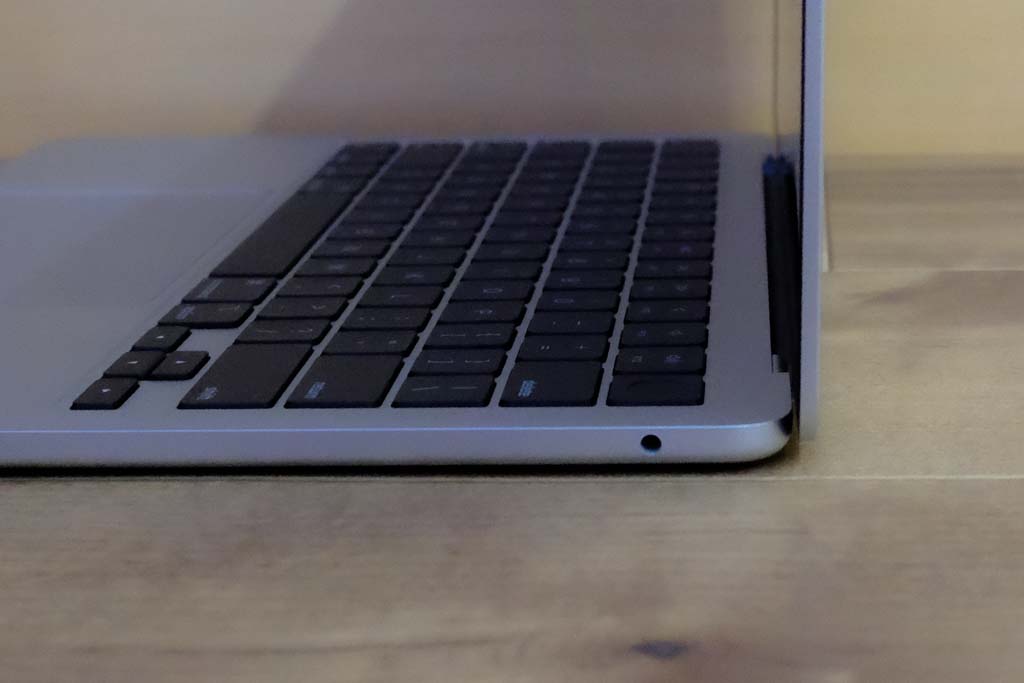

向かって右側は3.5mmイヤホンジャックのみ、左側はMagSafe3充電ポート、Thunderbolt/USB-C(USB 4)ポートが2つ。

M1モデルとの違いは、MagSafe3充電ポート。
充電しながらの作業をする人ならUSB-Cポートが2つともフリーになるので喜ぶ人も多いはず。
ちなみに充電は、USB-CポートのどちらでもMagSafe3ポートと変わらない性能で(急速)充電可能。

キーボードはやっぱりUS配列がスマートで好き。
ひと昔前は、かな→英字変換に苦労しましたが、左下Fnキーが言語切替になっているので日本人でもかなり使いやすい。
もちろん、切り替えショートカットのカスタマイズも可能。
スピーカーはホールもないので見えませんが、キーボード奥、ヒンジ部分に4つ配置されています。

右上の指紋認証キーはログインだけじゃなくパスワード保護にも活躍。

背面は、ゴム足などの形状がMacBook Pro 14インチにそっくり。
デュアルポートUSB-C35W充電アダプタ

手にして使ってみた印象ですが、そこまで小さくないし、性能がいいわけでもないし、なんだか微妙。
もちろんApple純正なのでMacBooKとの相性はお墨付きだし、クオリティも高い。
正直、同梱品として選ぶなら65W単ポートの充電アダプタがおすすめ。

背面には製品詳細と折りたたみ式コンセントプラグ。

横幅があるので、横長の多ポート電源タップには使いづらいですが、家庭に埋め込まれているコンセントでの使い勝手は悪くないです。

純正35Wに対してUGREENの3ポート65W充電器とCIOの同じく3ポート65W充電器。
出力、サイズ、使い勝手ともにサードパーティ製が上。
充電器の選択はUSB-C単ポート 67W USB充電アダプター、一択ですね。
USB充電器の選び方で悩んでいるなら、まとめ記事もあります。

M1 Max MacBook Pro 14インチと比較

現在メインマシンのMacBook Pro 14インチと比較してみました。
価格を気にしなければどちらもおすすめのマシン。
MacBook Pro 14インチはSDカード・HDMI対応の各種ポート、Liquid Retina XDR+ProMotionディスプレイ、動画の編集速度、複数ディスプレイ接続など、プロの名前にふさわしい性能。
逆にM2 MacBook AirはProよりも416g軽い1,226g(実測),バッテリーライフもワイヤレスインターネット時、MacBook Proは最大11時間、MacBook Airは最大15時間とまさに持ち運ぶためのノートパソコン。
MacBook Airは、外部ディスプレイを2枚繋いだデュアルディスプレイには対応していないので、それだけは注意してください。(M3から外部のデュアルディスプレイに対応)
ただし、不可能ではなくてDisplayLink対応のUSBドックを使えばデュアル、トリプルディスプレイが可能になります。


輝度はAirの500ニト、Proの1,000ニトは数値上は違いますが比べるとそこまでわからないです。
ただ、やっぱりMacBook Proの高精細なLiquid Retina XDRディスプレイとヌルヌル動くProMotionはさすが。
カラー再現度はAirが数百万色に対してProは10億色となにがなんだかわからない数字。
言えるのはAirでも十分キレイ。
画面サイズは先代の13.2インチから13.6インチにアップしたことで、MacBook Proの14.2インチと比較してもあまり差を感じなくなりました。
解像度はMacBookl Airが2,560 x 1,664ピクセルでMacBook Pro 14インチは3,024 x 1,964ピクセル。

キーボードの形状は同じですが、Airのキー間はボディと同色。
個人的にはどちらも嫌いじゃありませんが、MacBook Airの方が好きな人は多いかも。
トラックパッドはMacBook Pro 14インチが気持ち大きい。操作性に影響はなし。
サイドのスピーカーはもちろん6サラウンドスピーカーのMacBook Proが迫力ありますが、MacBook Airの4スピーカーも聞きやすい。
ただし、M1から進化したと言われれば微妙。
M2 MacBook Airはキーボード奥、ヒンジ部分に4つのスピーカーが内蔵されていて、すべて正面から音が聴こえるのでサラウンド感は薄いかな。
サウンドは、 M2 MacBook Air < M1 iPad Pro 11/12.9 < MacBook Pro 14 の順位。

ボディサイズは、もちろん違いますが、M2 MacBook Airの方が角の丸みが強い。
14インチが発売されるときは、サイズが大きくなって歓喜しましたが、13インチもコンパクトで悪くないんですよね。

この厚みの違いが、M2 MacBook Airのデザイン性の高さを生み出してます。
ノッチの話
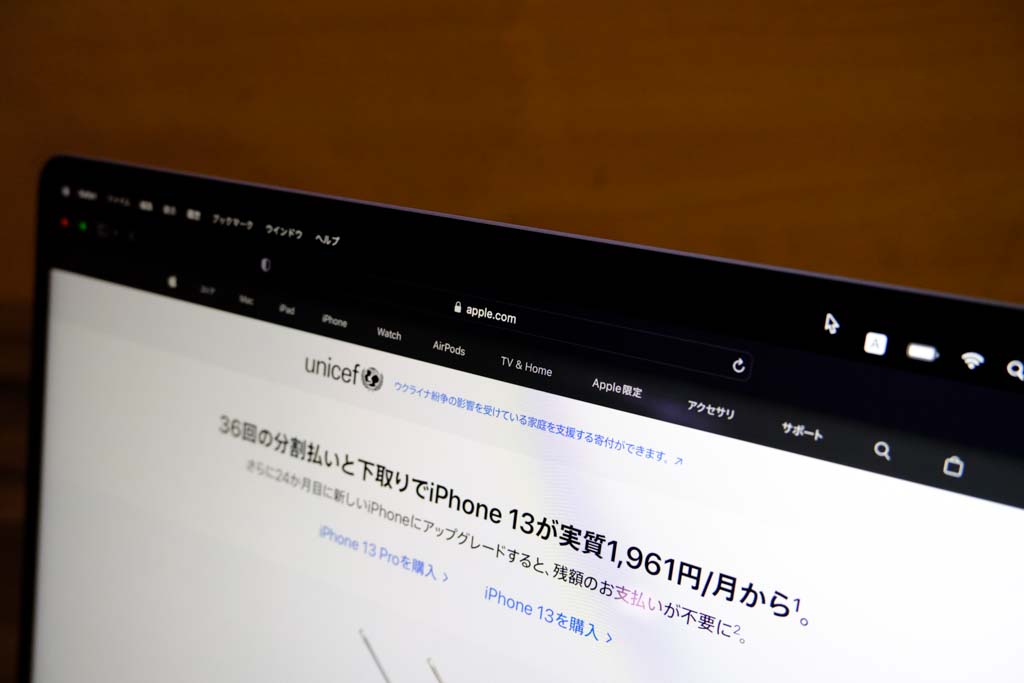
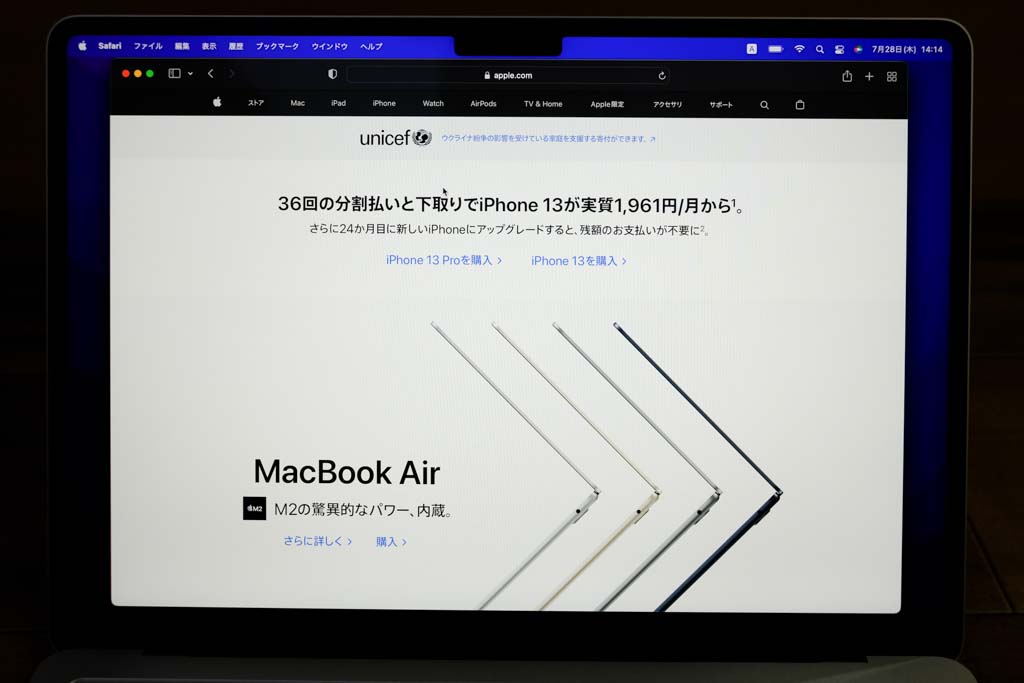
同じくノッチのあるMacBok Pro14インチを1年以上使ってきて思いますが、使用上は全く気になりません。
逆にノッチを無くして上部を黒塗りにすればベゼルは太くなるし、カメラをパンチホールにすればディスプレイの厚みは必要になるでしょう。
動画視聴のときは必然的に上部は黒一色、ブラウザも全画面表示ならメニューバーと一体化してしまうので「ノッチがあるから」と意識して使用する場面はありません。
メニューバーへの表示が多い方は、ノッチをまたいだりするので気にするかも。
M2のベンチマークをM1 Maxと比較
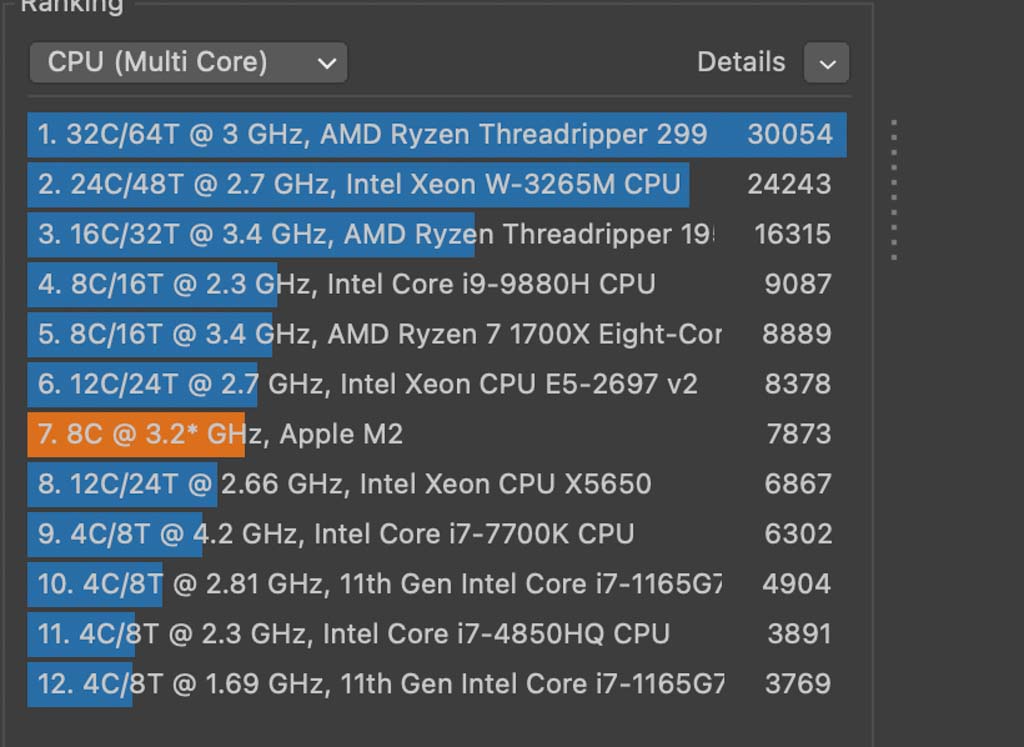
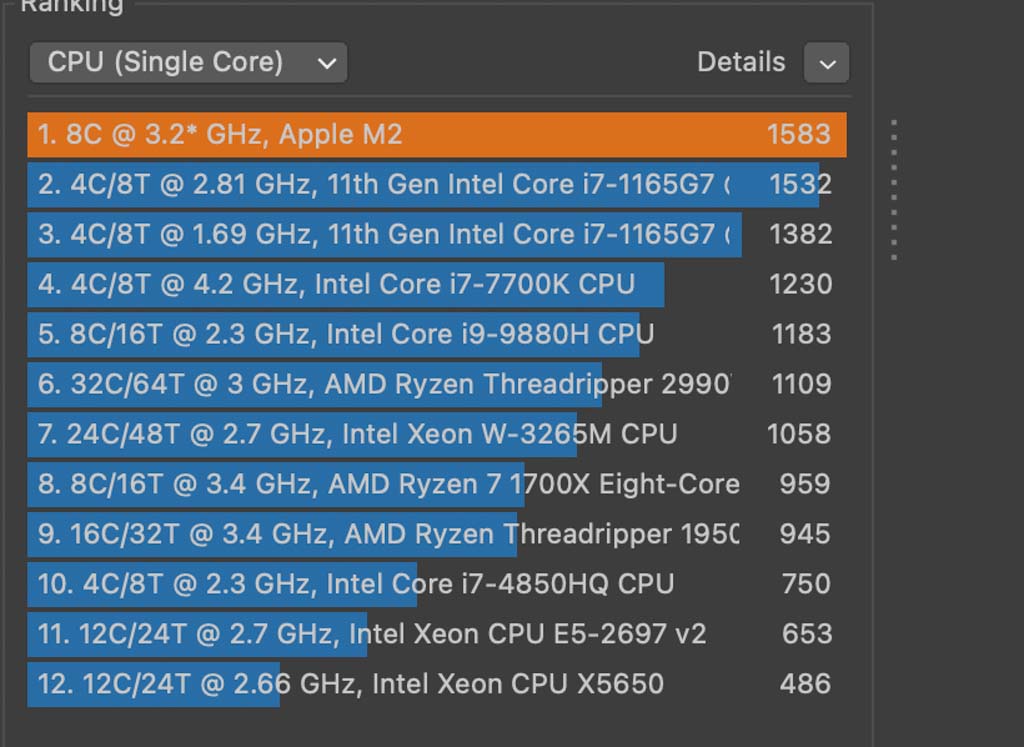
Cinebench(シネベンチ)はCPUの3Dレンダリング性能を数値化するソフト。
マルチでは第11世代のcore i7 1165G7 2.8GHzより上、シングルでも同CPUを上回っていて性能の高さを知ることができます。
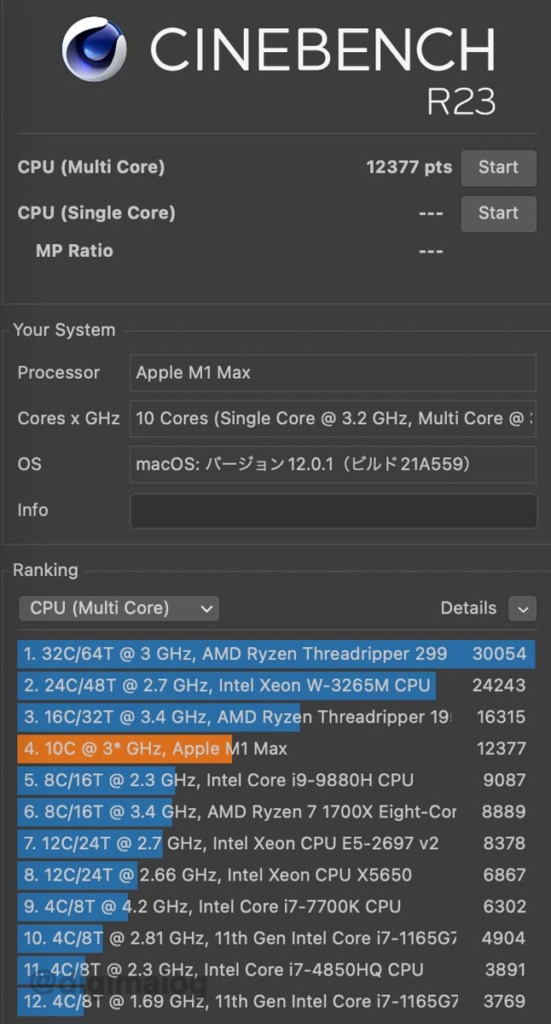
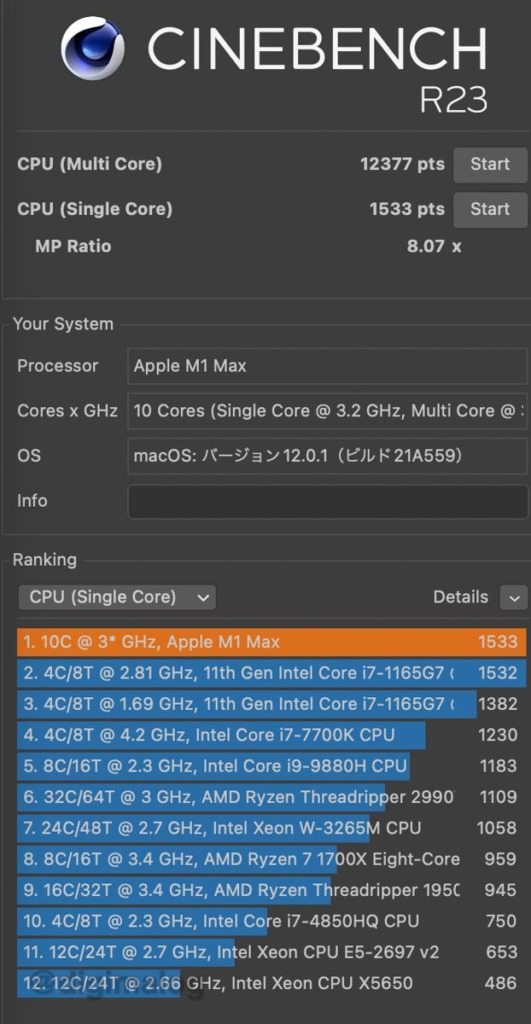
上のシネベンチはMacBook Pro M1 Max、マルチコアで12,377と破壊力はスゴい。
とはいえ、シングルつまり純粋にコアのみを比べればM1が1533、M2が1583とあまり差はでませんでした。
作業にもよりますが、マルチタスクが必要なビデオ編集などは圧倒的にM1 Maxに軍配。
MBP M1 Pro MaxではなくM2 MacBook Airを選ぶ理由は、機動力。

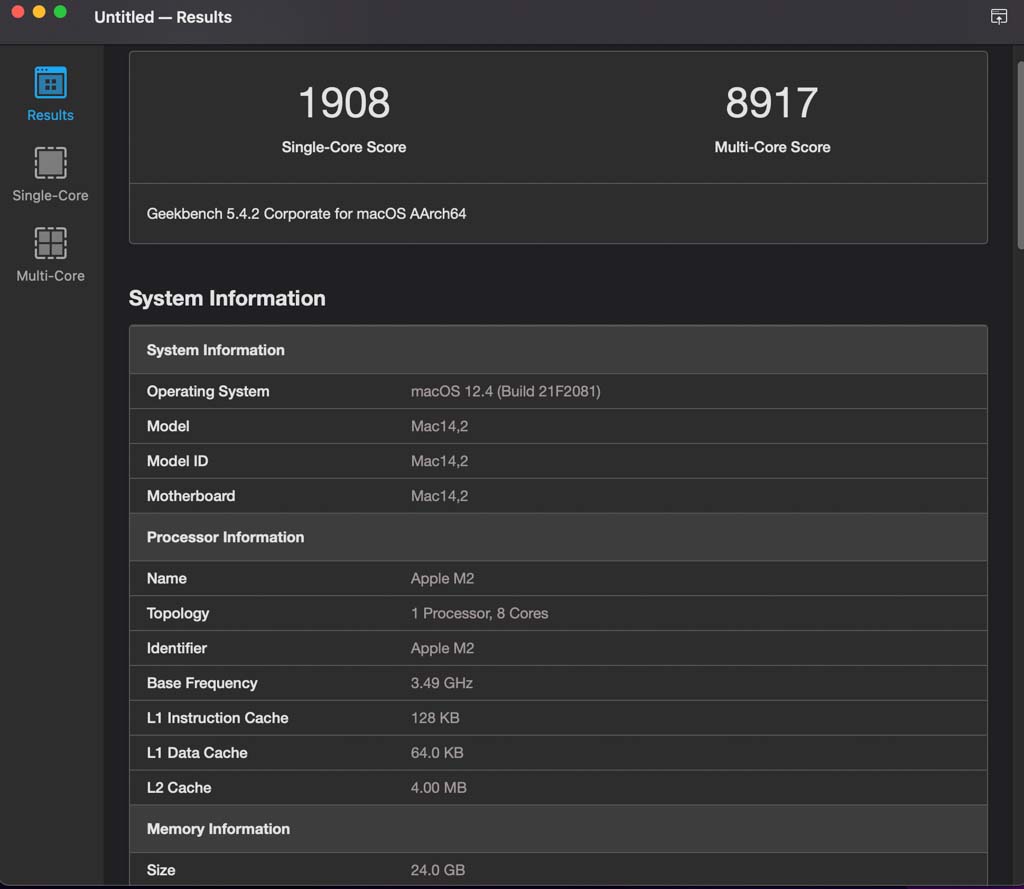
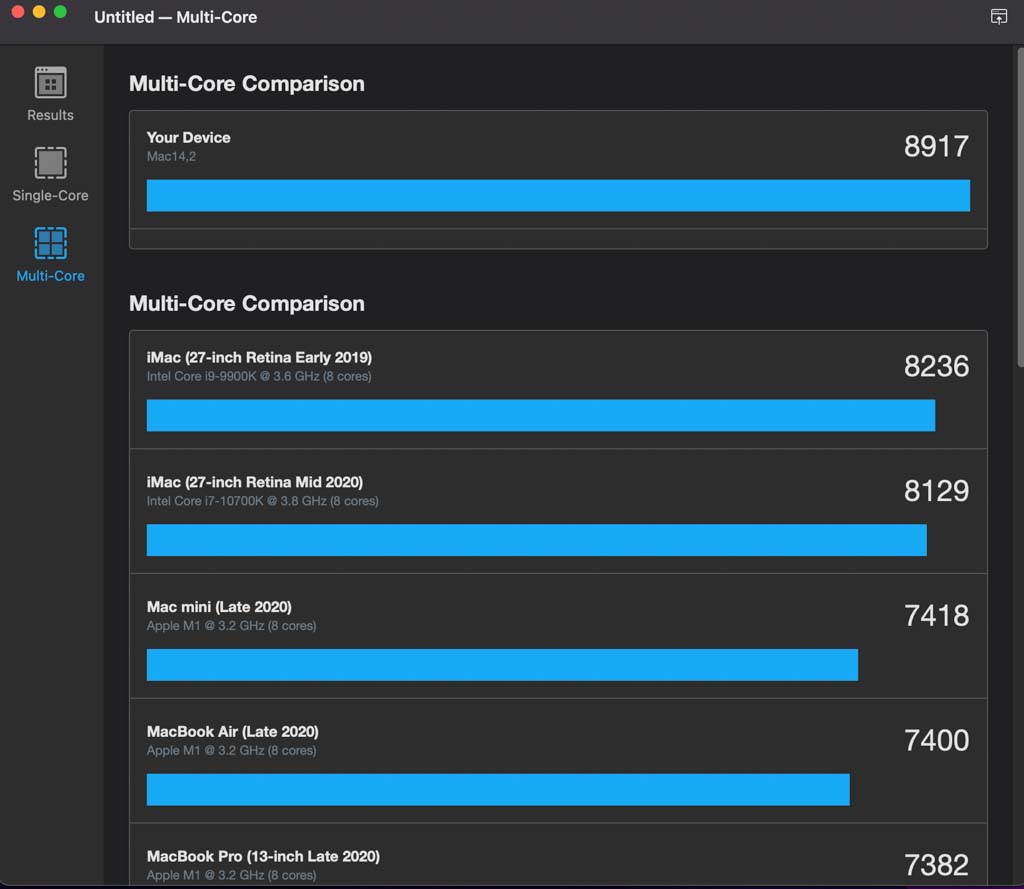
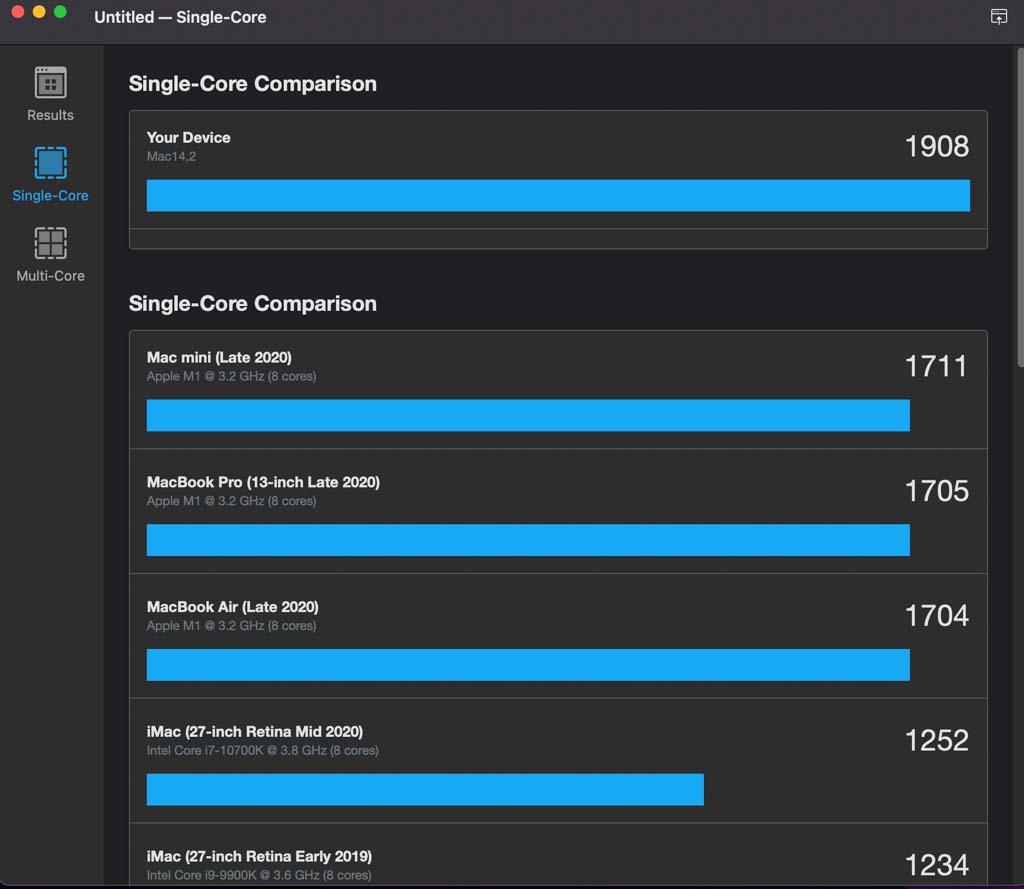
Geekbench(ギークベンチ)での計測。
M1 Macシリーズより20%近く高い処理性能、さらに2019年製のintel iMac(core i9 9900K)よりも高いのは驚き。
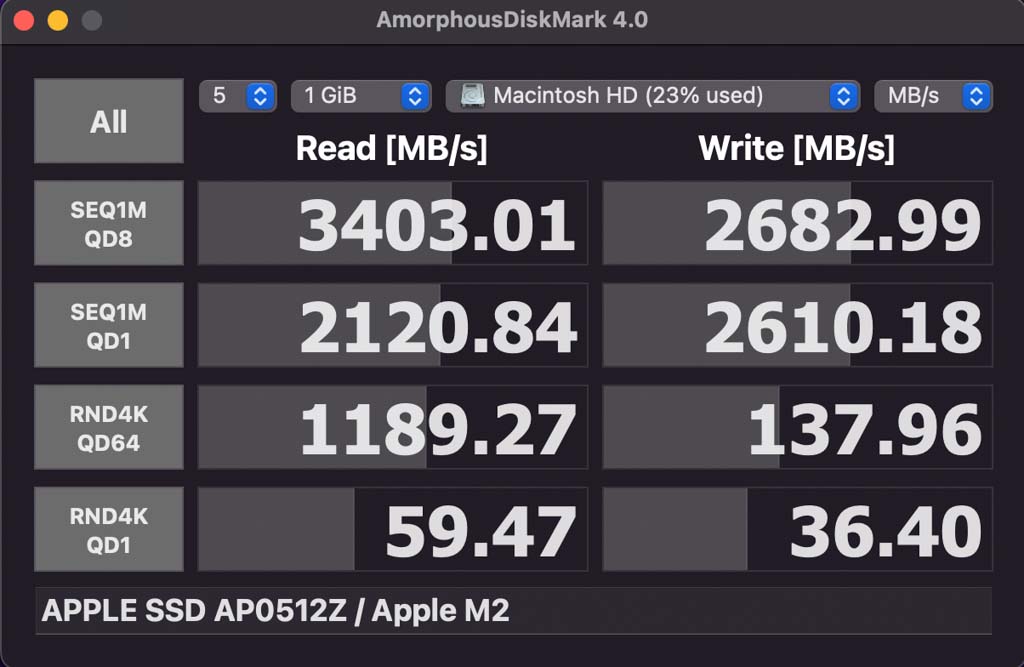
内蔵SSDストレージの性能。
今回512GBモデルの購入でしたが、一番容量の少ない256GBモデルはRAIDを組んでいないため、データ転送速度がかなり遅いと。
購入するなら512GB以上がベター。
実際、SSD 512GBモデルは読込3,403MB/s、書込2,682MB/sと高速。
熱・ファンレス問題

MacBook Airはファンレス構造(高い静音性)も売りのひとつなんですが、デメリットは高負荷の状態での熱上昇。
もちろん、メーカー側もテストを重ねて高い完成度の製品を発売するため、高熱で使えないなんてことはないのですがやっぱり気になります。
検証アプリ、Cinebench(シネベンチ)は高負荷の状態を無理やり作り出すので熱の計測にはピッタリ。
ピーク時に計測してみた結果、43.3度。
これくらいなら問題なし。
PCスタンドで背面を浮かして冷却性能を高めてあげればなおよし。
M1の弱点は克服されているか

実はM1モデルの最大の弱点は外付けSSDの書き込み速度。
かなり遅くて愕然としたことがありました。
今回M1 Mac計測時と同じM.2 NVMe SSDでテスト。
M1の計測データがある過去記事はこちら

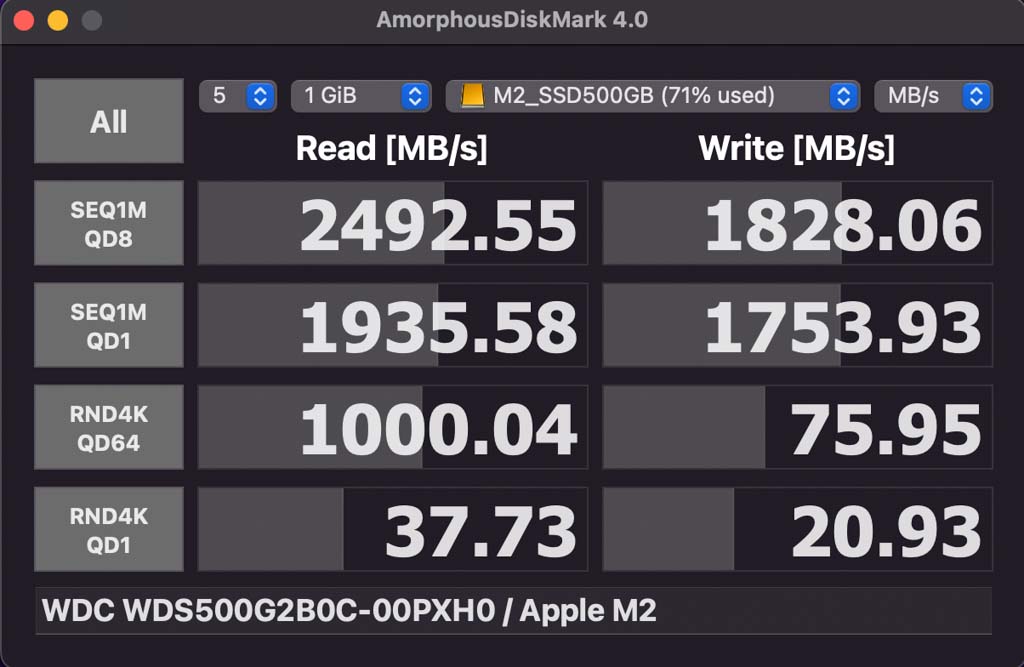
テストの結果は良好。
ただし、ランダムの値(不規則なデータを読み込む検証方法)は、相変わらずWindows PCに比べればかなり低いので、手放しでは喜べません。
実際の使用環境では、もたつきや遅さは感じません、あくまでテスト上での数値。
M2 MacBook AirとM1 Max MacBook Pro 14インチどちらを買うべき?

M2 MacBook Airの評価・感想をまとめたのが下の表です。
価格が上がったとはいえ、Macの中では比較的手の届きやすいモデルがAir。
M1 Pro Maxユーザーのボクから見ても、メインマシンにしようか悩む、魅力的な一台。
Appleシリコンも第2世代となったとなったことで、使えるアプリケーションも出揃っています。
「intel Macじゃなきゃ」というシチュエーションはかなり減ってきたので、一般ユーザーが不安になることはそう多くありません。
ただし、専門的なソフトやアプリケーションを使う方は、対応しているかどうか必ずチェックしましょう。
今回のM2 MacBook Air、完成度の高い製品です(価格も)。
高負荷の作業が必要で価格を抑えたいならMacBook Pro M1/M2 ProMaxを。
2025/01/10追記:M3とM2のCPU性能はさほど大差ありません。とはいえGPU性能はM3がかなりアップしています。ビデオ編集などはCPU性能に依存するため、M2で十分。M3チップは3Dレンダリングやゲームに強いです。私は、M3 MacBookAirがデュアルディスプレイ対応したので乗り換えました。もちろんメモリは24GBです。
M3 MacBook Airのレビュー記事はこちら。M2 MacBook Airと比較検証しています。

MacBook Pro M1 Maxも気になるという方はこちらのレビュー記事

M2/M3は円安でかなり高価。整備済み品で安くMacBook Proを手に入れるのもアリ。









コメント